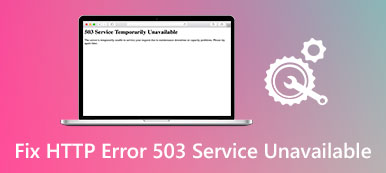- "Quando provo a utilizzare la scheda di rete interna per l'accesso a Internet, ricevo il messaggio di 400 richiesta errata. Qualcuno ha idea di cosa sia l'errore 400?"
- "Salve, continuo a ricevere un errore durante il tentativo di visualizzare vari prodotti. È in corso dalla settimana scorsa. Rende difficile lo shopping online se non riesco a visualizzare i prodotti. Quindi come posso correggere l'errore 400 richiesta errata? "
È piuttosto fastidioso ricevere l'errore HTTP 400 in caso di cattiva richiesta durante la visualizzazione delle pagine Web online. E le cose andranno peggio se il tuo browser continua a far apparire l'errore 400 su una o più pagine. Quindi, come affrontare questo fastidioso errore di richiesta 400? Puoi leggere questo articolo e seguire le soluzioni comuni di seguito per correggere 400 cattiva richiesta di Chrome, Firefox, IE e altri browser.

- Parte 1: Che cos'è l'errore HTTP Richiesta errata 400
- Parte 2: come risolvere un errore di richiesta errata 400
Parte 1: Che cos'è l'errore HTTP Richiesta errata 400
Errore HTTP 400 è uno dei codici di stato della risposta HTTP, che indica che la richiesta inviata al server Web non è corretta o è corrotta. In altre parole, il server Web non è in grado di comprendere la tua richiesta e mostra la richiesta errata 400 dell'errore. È possibile visualizzare molte forme diverse di messaggi 400 di errore su diversi siti Web.
- Richiesta non valida 400
- Richiesta non valida: URL non valido
- Richiesta non valida: errore 400
- Errore HTTP 400. La richiesta nome host non è valida
- Brutta richiesta. Il tuo browser ha inviato una richiesta che questo server non è riuscito a capire
Ad ogni modo, puoi sempre trovare l'errore 400 o la cattiva richiesta nella finestra del browser Internet. Quando si riceve la richiesta errata 400 dell'errore HTTP, c'è qualcosa di sbagliato nella richiesta HTTP o altre cose non valide. Poi arriva la domanda, perché si verifica l'errore 400?
- Attacchi di virus o infezioni da malware
- Corruzione dal sistema operativo o modifica del software relativa a Windows
- URL non valido
- Cookie locale non valido o duplicato
- Manca il certo programma basato sul web
- Connessione Internet instabile
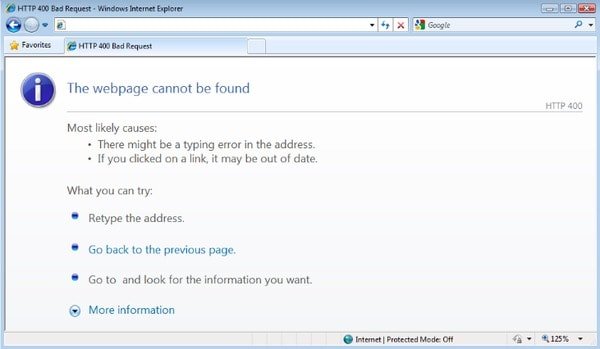
A causa di questi o quei motivi, è possibile provare la seguente correzione per le richieste errate 400 per aprire facilmente la pagina Web originale.
Parte 2: Come risolvere un errore di richiesta errata 400
soluzione 1: Controlla l'URL richiesto
È il motivo più comune che causa l'errore di richiesta errata di 404. È necessario controllare se si digita l'URL sbagliato, i caratteri non ammessi e altri oggetti non validi. Inoltre, l'URL non valido può comportare anche una richiesta errata di 400. Quindi dovresti controllare attentamente l'URL inserito.

soluzione 2: Cancella i cookie rilevanti in Chrome e altri browser
Molti siti Web utilizzano i cookie per salvare le informazioni personali sul tuo account utente specifico. Pertanto, il browser può ricordare automaticamente l'account utente, la password e altri elementi. Tuttavia, anche i cookie danneggiati o non aggiornati possono causare l'errore 400. Pertanto, è necessario eliminare regolarmente i cookie HTTP locali non validi o duplicati. Bene, puoi fare clic su "Impostazioni" e scegliere "Impostazioni contenuto" sotto Privacy. Successivamente, puoi eliminare facilmente un singolo cookie o tutti i cookie e i dati del sito.
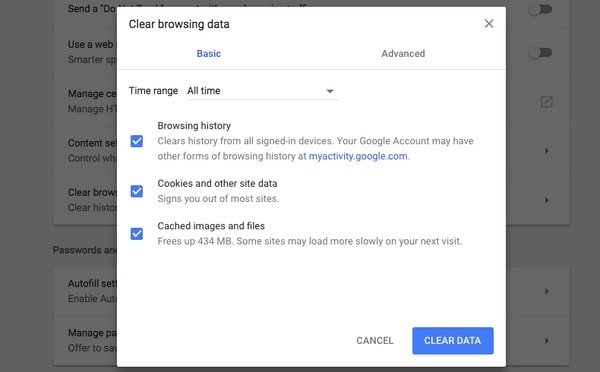
soluzione 3: Pulire la cache DNS e la cache del browser
I record DNS obsoleti memorizzati nel computer possono causare anche una richiesta errata di errore HTTP 400. è possibile eseguire "ipconfig / flushdns" in una finestra del prompt dei comandi per ottenerlo. Inoltre, è necessario svuotare la cache nel browser per correggere l'errore 400 problemi di richiesta errata. Sii consapevole che non sono la stessa cosa.

soluzione 4: Esci e accedi all'applicazione
Puoi rassegnarti all'autenticazione utente per vedere se l'errore 400 appare di nuovo. E se hai precedentemente eliminato i cookie del browser, puoi disconnetterti e accedere all'account. Successivamente, puoi ricaricare la pagina per vedere se l'errore di richiesta errata 400 è stato corretto o meno.

soluzione 5: Disinstalla nuove estensioni. Moduli o Plugin
Considerando che ci sono molti diversi sistemi di gestione, è difficile dire il nome esatto di questi componenti. Se hai installato una nuova estensione di recente, potrebbe essere la causa. Puoi disinstallarlo o altri moduli e plug-in appena aggiunti per rimuovere potenziali elementi che influenzano.

soluzione 6: Carica un file più piccolo
Anche i file inviati da altri computer possono essere considerati come caricamenti dal punto di vista del server Web utilizzando l'applicazione. Pertanto, se sei l'amministratore di quel sito, prova a caricare un file più piccolo per vedere se esiste ancora l'errore di richiesta errata 400.
soluzione 7: Eseguire una scansione malware completa sul computer
L'errore di richiesta errata HTTP 400 può essere causato da un'infezione da malware. Di conseguenza, il computer potrebbe essere danneggiato o danneggiato a causa di attacchi di virus. Durante questo periodo, è possibile installare un programma di protezione da malware e sottoporlo a una scansione approfondita.

soluzione 8: Contatta direttamente i siti web
Se trovi che molti siti non sono disponibili o hai davvero bisogno di visualizzare quella pagina, puoi contattare l'amministratore del sito web con i numeri di telefono e le email forniti. Basta descrivere il problema 400 dell'errore HTTP che si ha, è possibile ricevere le informazioni necessarie nella maggior parte dei casi. Tuttavia, potrebbe essere necessario più tempo rispetto ad altri metodi.
Ecco un piccolo suggerimento che puoi utilizzare per testare l'errore 400 in breve tempo. Puoi aprire alcuni grandi siti web come Amazon, eBay e altri. Se ricevi anche la richiesta errata HTTP 400, allora sicuramente è colpa del tuo computer. Nonostante le precedenti soluzioni di errore 400, è possibile installare tutti gli aggiornamenti di sistema disponibili o persino eseguire un'installazione pulita per rimuovere tutti i file precedenti. Bene, assicurati di aver eseguito il backup di tutti i file importanti in anticipo.



 Recupero Dati iPhone
Recupero Dati iPhone Ripristino del sistema iOS
Ripristino del sistema iOS Backup e ripristino dati iOS
Backup e ripristino dati iOS Screen Recorder iOS
Screen Recorder iOS MobieTrans
MobieTrans Trasferimento iPhone
Trasferimento iPhone Gomma per iPhone
Gomma per iPhone Trasferimento WhatsApp
Trasferimento WhatsApp Sblocco iOS
Sblocco iOS Convertitore HEIC gratuito
Convertitore HEIC gratuito Cambia posizione iPhone
Cambia posizione iPhone Android Data Recovery
Android Data Recovery Broken Android Data Extraction
Broken Android Data Extraction Backup e ripristino dati Android
Backup e ripristino dati Android Trasferimento telefonico
Trasferimento telefonico Recupero dati
Recupero dati Blu-ray Player
Blu-ray Player Mac Cleaner
Mac Cleaner DVD Creator
DVD Creator PDF Converter Ultimate
PDF Converter Ultimate Ripristino password di Windows
Ripristino password di Windows Specchio del telefono
Specchio del telefono Video Converter Ultimate
Video Converter Ultimate Video Editor
Video Editor Screen Recorder
Screen Recorder Convertitore da PPT a Video
Convertitore da PPT a Video slideshow Maker
slideshow Maker Free Video Converter
Free Video Converter Screen Recorder gratuito
Screen Recorder gratuito Convertitore HEIC gratuito
Convertitore HEIC gratuito Compressore video gratuito
Compressore video gratuito Compressore PDF gratuito
Compressore PDF gratuito Free Audio Converter
Free Audio Converter Registratore audio gratuito
Registratore audio gratuito Video Joiner gratuito
Video Joiner gratuito Compressore di immagini gratuito
Compressore di immagini gratuito Gomma per sfondo gratuita
Gomma per sfondo gratuita Upscaler di immagini gratuito
Upscaler di immagini gratuito Rimozione gratuita di filigrane
Rimozione gratuita di filigrane Blocco schermo iPhone
Blocco schermo iPhone Puzzle Game Cube
Puzzle Game Cube